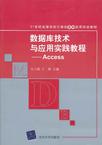数据库技术与应用实践教程
出版时间:2011-6 出版社:清华大学出版社 作者:刘卫国,王鹰 主编 页数:211
内容概要
本书是与《数据库技术与应用——access
2007》配套的教学参考书。全书包括3部分内容:上机实验指导,可方便读者上机操作练习,通过有针对性的上机实验,可以更好地掌握数据库的基本操作;习题选解,紧密结合课程学习,以数据库的基础知识和access
2007基本操作为主,可以作为课程学习或参加各种计算机考试的辅导材料;数据库应用系统案例,在课程学习的基础上,以应用开发技术为主,使读者能逐步掌握数据库应用系统开发的方法和技巧。
本书集实验、习题和案例于一体,内容丰富,实用性强,且具有启发性和综合性,适合作为高等学校数据库应用课程的教学用书,也可供社会各类计算机应用人员阅读参考。
书籍目录
第1部分 上机实验指导
实验1 access 2007操作环境
实验2 access数据库的创建与管理
实验3 access表的创建与管理
实验4 access查询设计
实验5 sql查询
实验6 access窗体的创建
实验7 access窗体控件的应用
实验8 access报表设计
实验9 access宏设计
实验10 vba程序设计基础
实验11 vba对象和数据库访问技术
实验12 access数据库应用系统开发
第2部分 习题选解
第1章 数据库系统概论
1.1 选择题
1.2 填空题
1.3 问答题
1.4 应用题
参考答案
第2章 关系数据库基本原理
2.1 选择题
2.2 填空题
2.3 问答题
2.4 应用题
参考答案
第3章 access 2007操作基础
3.1 选择题
3.2 填空题
3.3 问答题
参考答案
第4章 数据库的创建与管理
4.1 选择题
4.2 填空题
4.3 问答题
参考答案
第5章 表的创建与管理
5.1 选择题
5.2 填空题
5.3 问答题
5.4 应用题
参考答案
第6章 查询的创建与操作
6.1 选择题
6.2 填空题
6.3 问答题
参考答案
第7章 sql查询的操作
7.1 选择题
7.2 填空题
7.3 问答题
7.4 应用题
参考答案
第8章 窗体的创建与应用
8.1 选择题
8.2 填空题
8.3 问答题
参考答案
第9章 报表的创建与应用
9.1 选择题
9.2 填空题
9.3 问答题
参考答案
第10章 宏的创建与应用
10.1 选择题
10.2 填空题
10.3 问答题
参考答案
第11章 模块与vba程序设计
11.1 选择题
11.2 填空题
11.3 问答题
11.4 应用题
参考答案
第12章 数据库应用系统开发实例
12.1 选择题
12.2 填空题
12.3 问答题
12.4 应用题
参考答案
第3部分 数据库应用系统案例
第1章 大学生理财信息管理系统
1.1 系统需求分析
1.2 系统设计
1.2.1 功能模块设计
1.2.2 数据库设计
1.3 数据库、表和查询设计
1.4 系统窗体及模块设计
1.4.1 用户界面窗体模块设计
1.4.2 系统功能模块设计
1.5 系统运行结果
第2章 商品信息管理系统
2.1 系统需求分析
2.2 系统设计
2.2.1 系统功能设计
2.2.2 数据库设计
2.3 数据库与表的设计
2.4 系统窗体设计
2.4.1 登录窗体设计
2.4.2 主界面窗体设计
2.4.3 用户管理窗体设计
2.4.4 商品管理窗体设计
2.4.5 商品查询窗体设计
2.4.6 商品库存统计输出窗体设计
2.5 系统运行结果
参考文献
章节摘录
版权页:插图:1.利用模板创建“资产”数据库并查看其属性。(1)在Access 2007主界面左侧“模板类别”区域中选择“功能”选项,然后在中间“特色联机模板”列表区域中选择一个“资产”模板,在右侧的“文件名”文本框中输入数据库的名称,并设置数据库的存放位置,然后单击“下载”按钮。(2)单击()ffice按钮,在弹出的菜单中依次选择“管理”一“数据库属性”命令,即可打开相应数据库的属性对话框,在该对话框中切换不同的选项卡,可以查看数据库的属性。2.在导航窗格中对数据库对象的操作。右击导航窗格中的任何对象将弹出快捷菜单,所选对象的类型不同,快捷菜单命令也会不同。通过其中的命令可以进行一些相关操作,如数据库对象的打开、复制、删除和重命名等。(1)打开“罗斯文2007”数据库中的员工表。先打开“罗斯文2007”数据库,在导航窗格中双击员工表,员T表即被打开。也可以在表对象快捷菜单中选择“打开”命令打开表。若要关闭数据库对象,可以单击相应对象文档窗口右端的“关闭”按钮,也可以右击相应对象的文档选项卡,在弹出的快捷菜单中选择“关闭”命令。(2)打开多个对象,这些对象都会出现在选项卡式文档窗口中,只要单击需要的文档选项卡就可以将对象的内容显示出来。(3)在导航窗格中的表对象中选中需要复制的表,右击,在弹出的快捷菜单中选择“复制”命令。再右击,在快捷菜单中单击“粘贴”命令,即生成一个表副本。(4)通过数据库对象快捷菜单,还可以对数据库对象实施其他操作,包括数据库对象的重命名、删除、查看数据库对象属性等。注意:删除数据库对象前必须先将此对象关闭。3.在Access 2007中更改默认数据库文件夹。单击()flice按钮,然后在弹出的菜单中选择“Access选项”按钮,在“Access选项”对话框左侧窗格中单击“常用”选项,在“创建数据库”区域,将新的文件夹位置输入到“默认数据库文件夹”框中(如E:\Access实验),或单击“浏览”按钮选择新的文件夹位置,然后单击“确定”按钮。
编辑推荐
《数据库技术与应用实践教程:Access》:教学目标明确,注重理论与实践的结合教学方法灵活,培养学生自主学习的能力教学内容先进,强调计算机在各专业中的应用教学模式完善,提供配套的教学资源解决方案。
图书封面
评论、评分、阅读与下载
用户评论 (总计1条)
- 如果能再详细些更好
推荐图书
- 绩效咨询
- 客户服务管理
- シャツのお直し
- 花心笨野狼
- 神様のメモ帳 07
- 拡張するファッション
- 大人の心理テスト
- 奇妙的精神境界——超越
- 扬州八怪
- 二十一世纪优秀艺术家画集
- 内蒙古大学艺术学院教师作品丛书
- 博·阿斯巴根油画集
- 译林漫画丛书
- 人生別氣餒
- 敏感キッス
- (暂)3上/小学新课标双色同步作文
- (暂)4上/小学新课标双色同步作文
- (暂)5上/小学新课标双色同步作文
- (暂)6上/小学新课标双色同步作文
- (暂)2上/小学新课标双色同步作文
- (暂)3上/小学生轻松作文课堂同步训练
- (暂)2上/小学生轻松作文课堂同步训练
- (暂)4上/小学生轻松作文课堂同步训练
- (暂)6上/小学生轻松作文课堂同步训练
- 欢乐宝贝学习卡(上)